GIMP:n oletustiedostomuoto on XCF, mutta sitä käytetään vain kuvankäsittelyyn GIMPissä. Kun olet valmis käsittelemään kuvaasi, muunna se sopivaan vakiomuotoon käytettäväksi muualla. Voit esimerkiksi viedä tiedoston JPEG-muodossa GIMPissä. Tämän artikkelin ohjeet koskevat GIMP-versiota 2.10 Windowsille, Macille ja Linuxille.
Kuinka tallentaa JPEG-muodossa GIMPissä
Kuvan tallentaminen JPEG-muodossa GIMP:llä:
-
Valitse Tiedosto † Vie nimellä†
-
Käytä Vie nimellä määrittääksesi kuvalle nimen ja sijainnin.
-
Klikkaus Valitse Tiedostotyyppi avataksesi luettelon käytettävissä olevista tiedostotyypeistä.
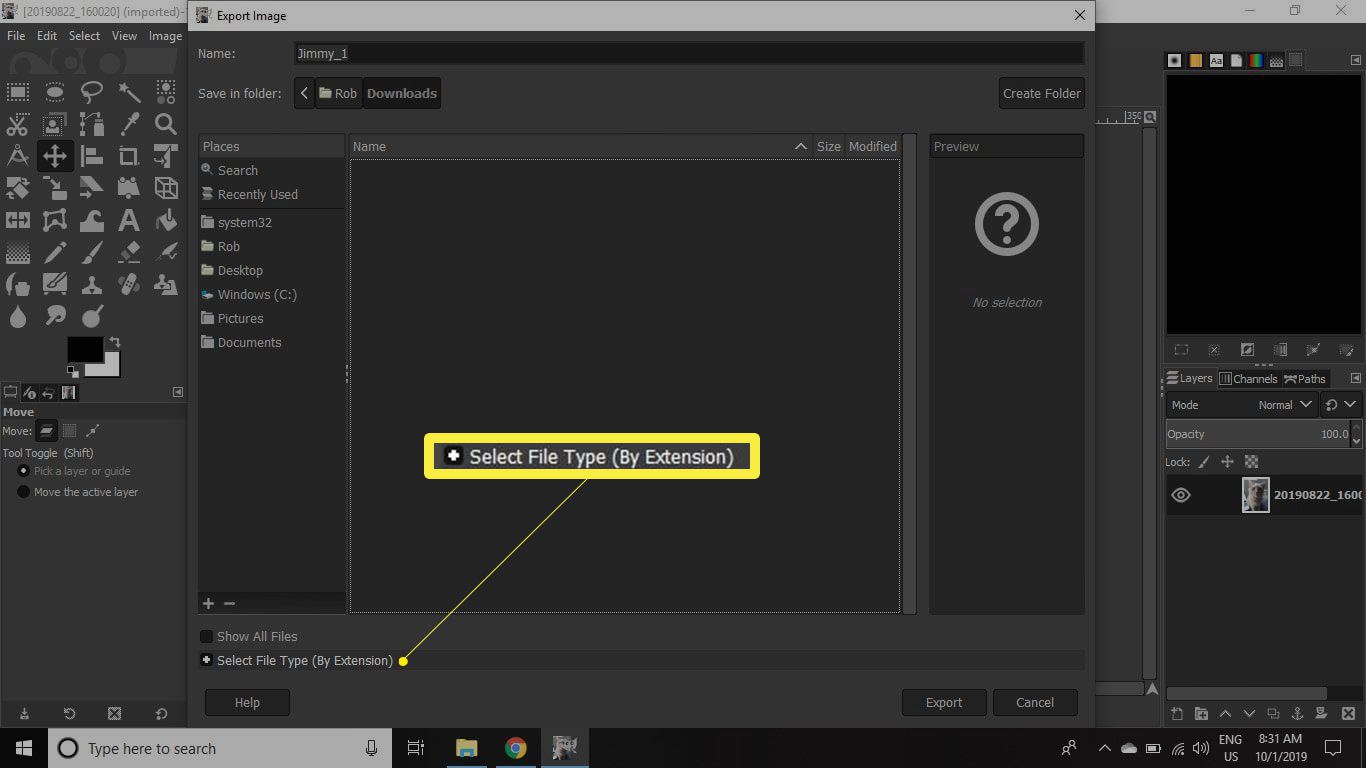
-
Vieritä luetteloa alaspäin ja valitse JPEG-kuva†
-
Valitse Viedä avaamaan Vie kuva JPEG-muodossa valintaikkuna.
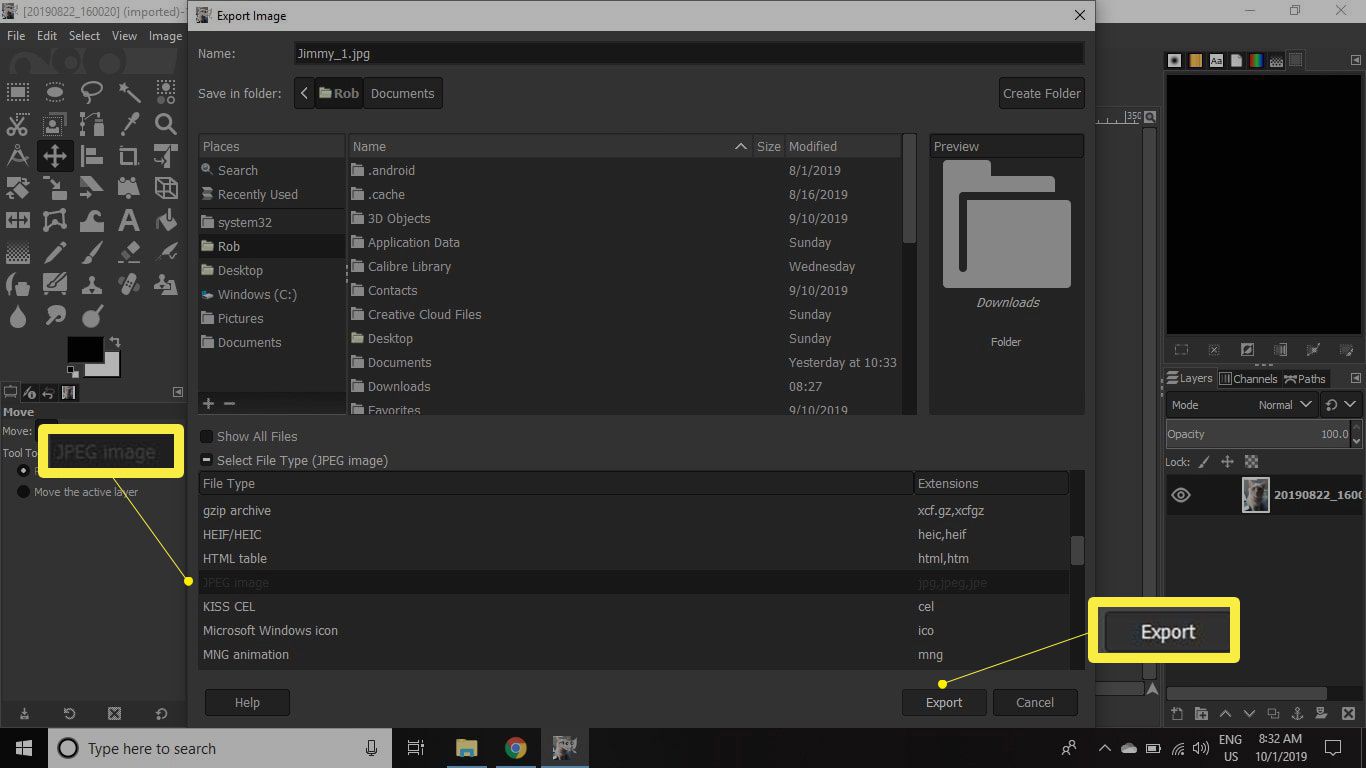
-
Valitse valinnaiset JPEG-asetukset. The Laatu liukusäädin on oletuksena päällä 90, mutta voit säätää sitä ylös tai alas vähentääksesi tai lisätäksesi pakkausta. Useimmille ihmisille oletusasetusten käyttäminen toimii hyvin. Valitse sen vieressä oleva valintaruutu Näytä esimerkki kuvassa ikkuna näyttääksesi JPEG-tiedoston koon nykyisellä laadulla asetukset ja katso esikatselukuva.
-
Valitse Viedä tallentaaksesi kuvan JPEG-muodossa. Jos sinulla on suuri JPEG, jota haluat käyttää verkossa, valitse sen vieressä oleva valintaruutu Progressiivinen tulee tehdä JPEG-näytöstä verkossa sujuvammin.
Käytä samaa menetelmää kuvien viemiseen kymmenissä muissa muodoissa, mukaan lukien GIF, PNG ja BMP.
JPEG:n edut ja haitat
JPEG on suosittu muoto kuvien tallentamiseen. Yksi JPEG-muodon hienoista asioista on pakkaus tiedostokoon pienentämiseksi, mikä voi olla hyödyllistä, kun haluat lähettää sähköpostia tai lähettää valokuvan matkapuhelimellasi. JPEG-kuvien laatu yleensä heikkenee pakkausta lisäämällä. Laadun heikkeneminen voi olla merkittävää, kun käytetään korkeita pakkaustasoja. Tämä laadun heikkeneminen näkyy erityisesti, kun joku zoomaa kuvaa.
